Petunjuk Pengguna Keynote untuk iPhone
- Selamat datang
-
- Pendahuluan Keynote
- Pendahuluan gambar, bagan, dan objek lainnya
- Membuat presentasi pertama Anda
- Memilih cara untuk menavigasi presentasi Anda
- Membuka presentasi
- Menyimpan dan menamai presentasi
- Menemukan presentasi
- Mencetak presentasi
- Menyalin teks dan objek antara app
- Gerakan layar sentuh dasar
- Membuat presentasi menggunakan VoiceOver
-
- Mengubah transparansi objek
- Mengisi objek dengan warna atau gambar
- Menambahkan tepi ke objek
- Menambahkan teks atau judul
- Menambahkan refleksi atau bayangan
- Menggunakan gaya objek
- Mengubah ukuran, memutar, dan membalikkan objek
- Menambahkan objek yang ditautkan untuk membuat presentasi Anda interaktif
-
- Menampilkan di iPhone Anda
- Menyajikan di layar yang terpisah
- Mempresentasikan di iPhone melalui internet
- Menggunakan remote
- Membuat presentasi maju secara otomatis
- Memutar pertunjukan slide dengan beberapa penyaji
- Menambahkan dan melihat catatan penyaji
- Berlatih di perangkat Anda
- Memutar presentasi yang direkam
-
- Mengirim presentasi
- Pendahuluan kolaborasi
- Mengundang orang lain untuk berkolaborasi
- Berkolaborasi pada presentasi bersama
- Ikuti aktivitas di presentasi bersama
- Mengubah pengaturan presentasi bersama
- Berhenti berbagi presentasi
- Folder bersama dan kolaborasi
- Menggunakan Box untuk berkolaborasi
- Membuat animasi GIF
- Memposting presentasi Anda dalam blog
- Hak Cipta
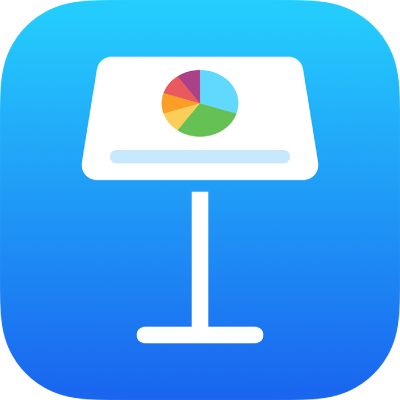
Menemukan presentasi Keynote di iPhone
Anda akan melihat pengelola presentasi, ditampilkan di bawah, saat membuka Keynote dan tidak ada presentasi yang terbuka, atau saat Anda membuka app File. Anda dapat mencari presentasi menurut judulnya, atau menelusurinya di mana pun Anda menyimpan presentasi (misalnya, di iCloud Drive, di perangkat Anda, di perangkat penyimpanan eksternal, atau dengan penyedia penyimpanan pihak ketiga). Anda juga dapat mengurutkan presentasi untuk membantu menemukan yang Anda inginkan.
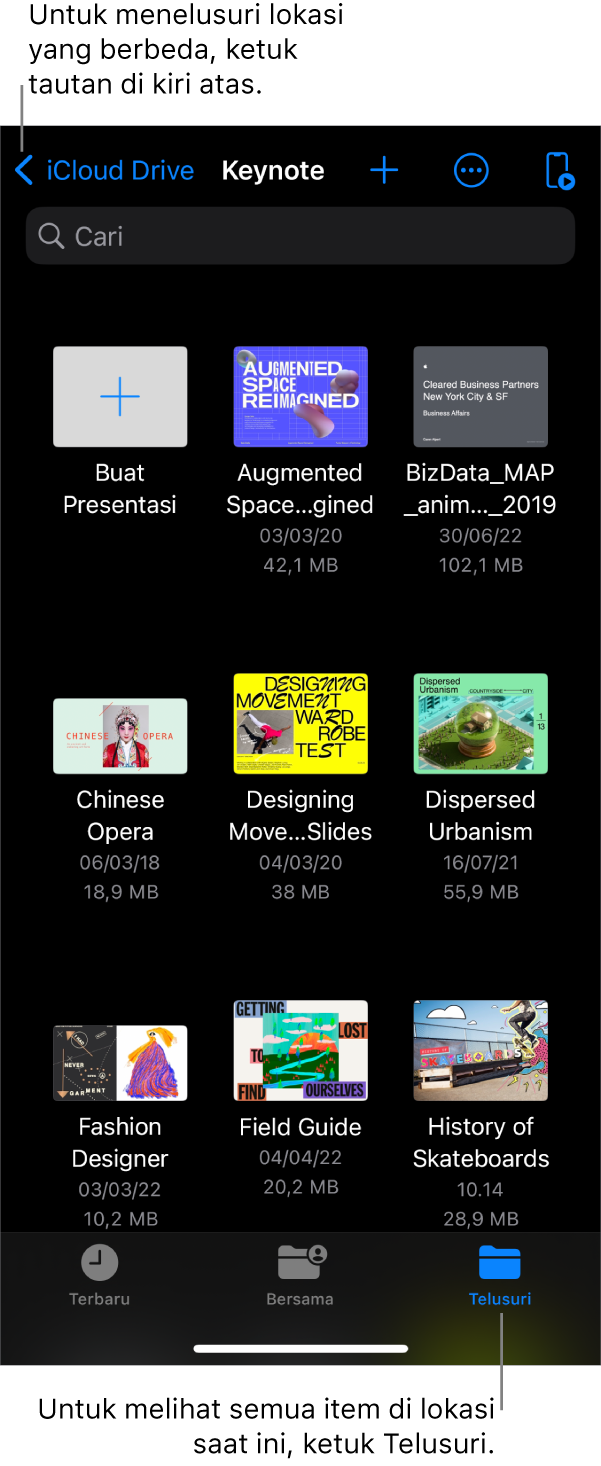
Menemukan presentasi
Buka Keynote, dan jika presentasi telah terbuka, ketuk
 di pojok kiri atas untuk melihat semua presentasi Anda.
di pojok kiri atas untuk melihat semua presentasi Anda.Lakukan salah satu hal berikut:
Mencari: Ketuk bidang pencarian, lalu masukkan semua atau sebagian nama presentasi.
Hanya melihat presentasi bersama atau baru diedit: Ketuk Bersama atau Terbaru di bagian bawah layar.
Menelusuri presentasi: Ketuk Telusuri di bagian bawah layar untuk melihat daftar Lokasi (Anda mungkin harus mengetuk lebih dari sekali), lalu ketuk lokasi. Lokasi yang Anda telusuri akan ditampilkan di bagian atas layar.
Kiat: Jika Anda sedang berada dalam tampilan penelusuran, ketuk lagi Telusuri di bagian bawah layar untuk melihat daftar Lokasi.
Mengurutkan menurut nama, tanggal, ukuran, atau label: Ketuk
 , lalu ketuk pilihan. Untuk melihat presentasi sebagai daftar alih-alih gambar mini, ketuk
, lalu ketuk pilihan. Untuk melihat presentasi sebagai daftar alih-alih gambar mini, ketuk  .
.